修復 USB 複合設備無法與 USB 3.0 一起正常工作
已發表: 2019-04-21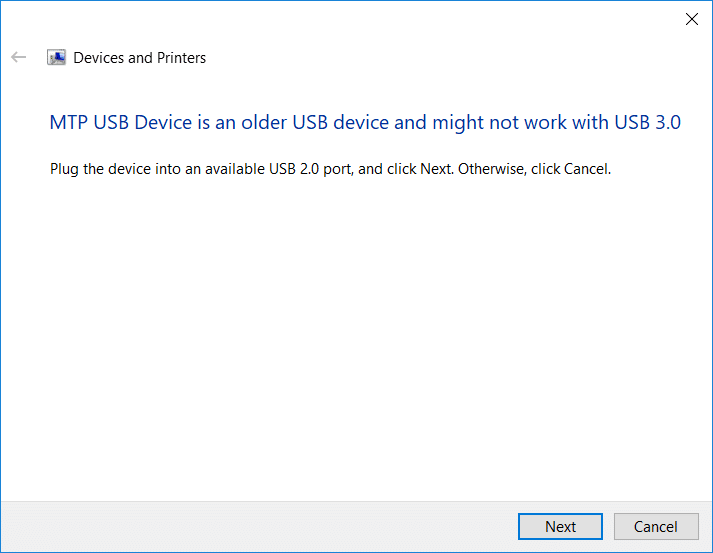
如果您在使用USB 複合設備時遇到任何問題,例如它們無法與 USB 3.0 一起正常工作,請不要擔心,因為本指南將幫助您解決此問題。 購買了最新配置的新筆記本電腦真是一個快樂的時刻。 您可能聽說過,為了通過 USB 端口更快地傳輸文件,USB 3.0 是最受追捧的端口。 因此,大多數設備僅配備此配置。 但是,您可能會忘記,如果您的舊打印機無法在最新的 USB 3.0 端口上工作,該怎麼辦。
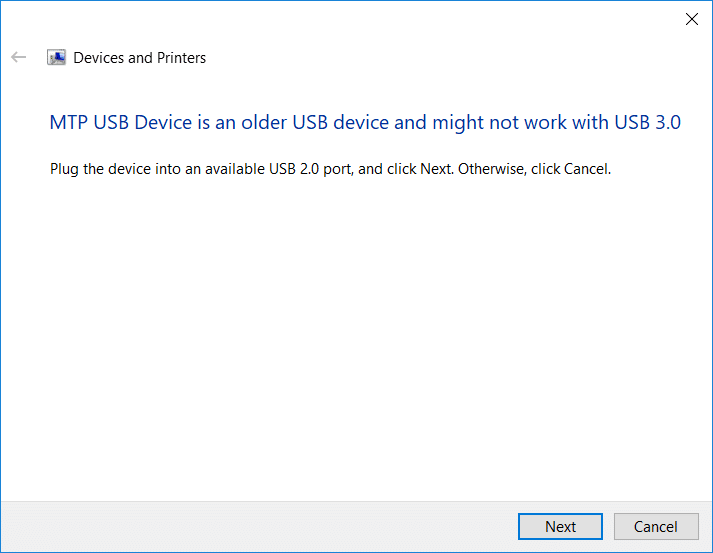
“USB 設備是較舊的 USB 設備,可能無法使用 USB 3.0”
大多數舊設備都使用 USB 2.0 端口。 這意味著您在使用最新的 USB 3.0 端口連接舊設備時會遇到一些問題。 您遇到的最常見錯誤之一是“USB 複合設備無法與 USB 3.0 一起正常工作”。 但是,在某些情況下,用戶在將舊打印機連接到 USB 3.0 端口時不會遇到問題。 不用擔心,您不必驚慌或扔掉舊打印機,因為我們將解釋一些修復 USB 複合設備無法在 USB 3.0 問題上正常工作的方法。
內容
- 修復 USB 複合設備無法與 USB 3.0 一起正常工作
- 方法 1 – 更新 USB 驅動程序
- 方法 2 – 重新安裝 USB 控制器
- 方法 3 – 在 BIOS 中啟用 USB 傳統支持
- 方法 4 – 阻止 Windows 關閉設備
- 方法 5 – USB 2.0 擴展卡
- 方法 6 – 運行硬件和設備疑難解答
- 方法 7 – Windows USB 疑難解答
修復 USB 複合設備無法與 USB 3.0 一起正常工作
確保創建一個還原點以防萬一出現問題。
方法 1 – 更新 USB 驅動程序
有時這完全是關於司機的。 如果它已損壞、更新或丟失,您可能會遇到上述問題。
1.按Windows 鍵 + R然後鍵入devmgmt.msc和 Enter 打開設備管理器。
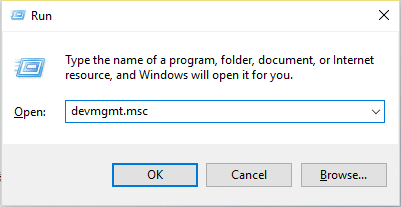
2.擴展通用串行總線控制器。
3.右鍵單擊通用 USB 集線器並選擇“更新驅動程序”。
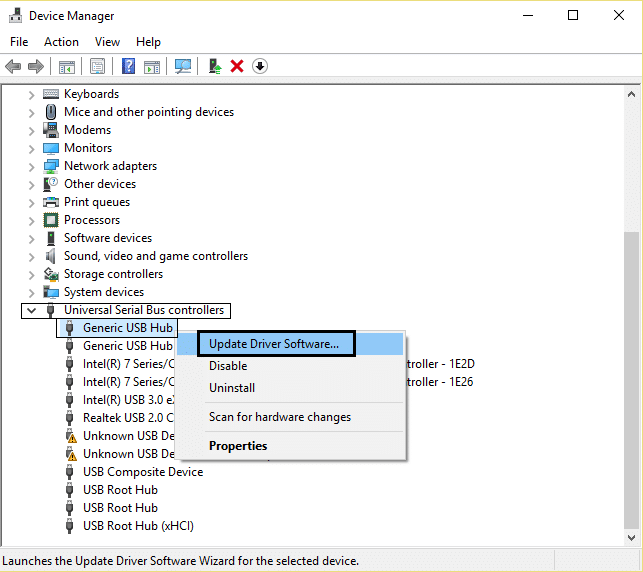
4.現在選擇瀏覽我的電腦以獲取驅動程序軟件。

5.單擊讓我從計算機上的驅動程序列表中選擇。
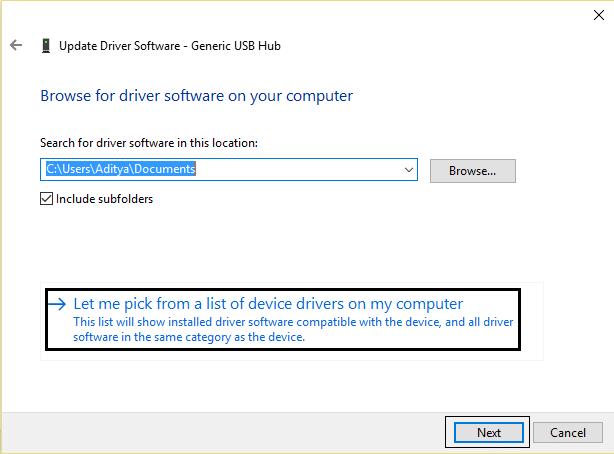
6.從驅動程序列表中選擇通用 USB 集線器,然後單擊下一步。
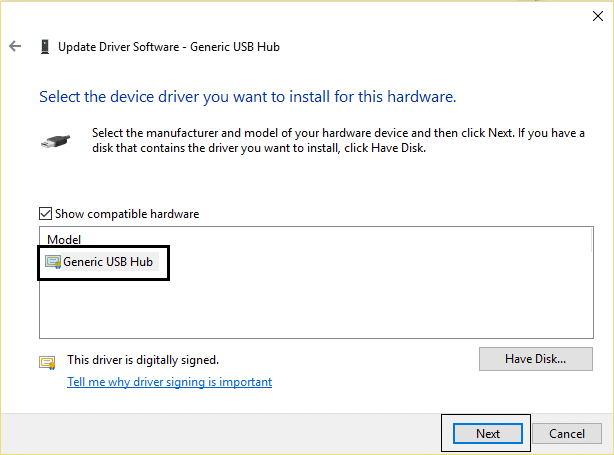
7.等待 Windows 完成安裝,然後單擊關閉。
8.確保對通用串行總線控制器下的所有“ Generis USB Hub ”執行步驟 4 到 8。
9.如果問題仍未解決,則對通用串行總線控制器下列出的所有設備執行上述步驟。
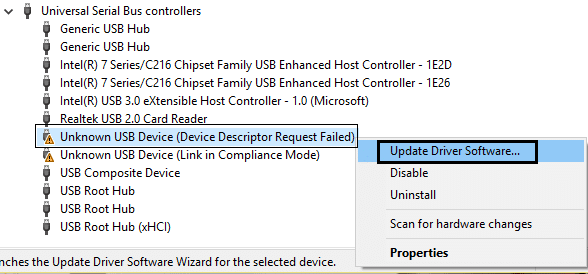
此方法可能能夠修復 USB 複合設備無法與 USB 3.0 正常工作,如果不能,則繼續。
方法 2 – 重新安裝 USB 控制器
您可以依賴的另一種方法是禁用和重新啟用 USB 控制器。 問題可能出在 USB 控制器上。 按照步驟執行此過程時,您無需擔心,因為它對您的系統完全無害。
1.打開設備管理器。 按 Windows +R 並鍵入“ devmgmt.ms c”。
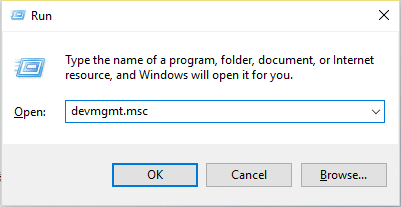
2.這裡你需要點擊通用串行總線控制器並展開這個選項。
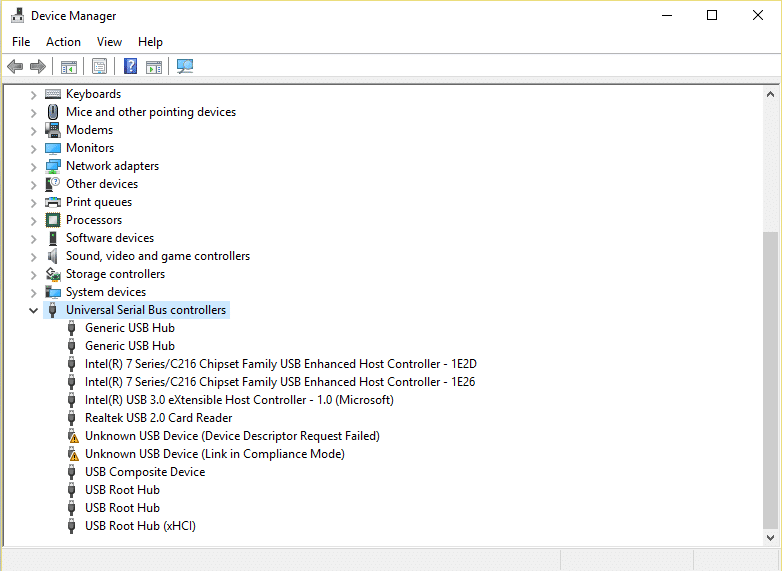
3.在這裡您需要右鍵單擊每個USB 控制器並選擇卸載選項。

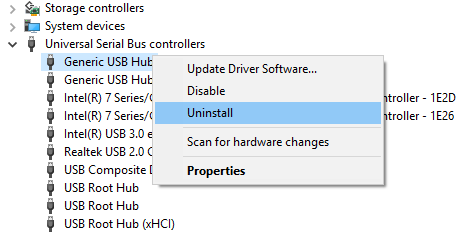
4.您需要對通用串行總線控制器下列出的所有可用USB 控制器重複相同的過程。
5.最後,完成卸載過程後,您需要重新啟動系統。
6.重新啟動系統後,Windows 將自動掃描系統的硬件更改並安裝所有缺少的驅動程序。
方法 3 – 在 BIOS 中啟用 USB 傳統支持
如果你還在為這個問題苦苦掙扎,你可以選擇這種方法。 您只需要訪問您的 BIOS 設置以檢查是否啟用了 USB 傳統支持。 如果未啟用,則必須啟用它。 希望您能解決我們的問題。
1.關閉您的筆記本電腦,然後打開它,同時按 F2、DEL 或 F12 (取決於您的製造商)進入BIOS 設置。
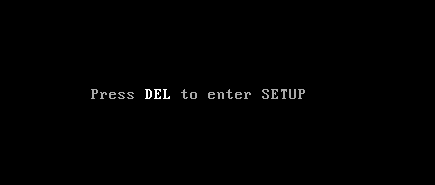
2.使用箭頭鍵導航到高級。
3.轉到USB 配置,然後啟用 USB 傳統支持。
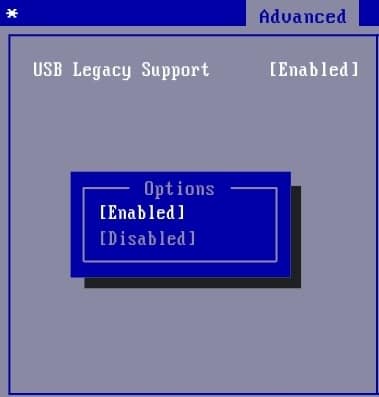
4.退出保存更改並檢查您是否能夠修復 USB 設備是較舊的 USB 設備並且可能無法正常工作 USB 3.0 問題。
方法 4 – 阻止 Windows 關閉設備
你有沒有註意到你的打印機有一段時間連接然後斷開連接? 是的,可能存在 Windows 故障,它會自動關閉設備以節省電量。 通常,它只是為了節省大多數設備的電量,尤其是筆記本電腦。
1.按 Windows +R 並鍵入“ devmgmt.msc ”並按 Enter 打開設備管理器。
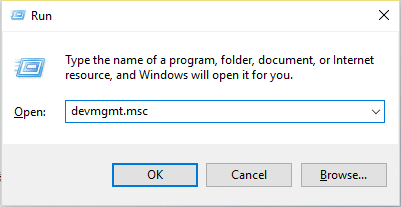
2.您需要導航到USB 串行設備控制器。
3.您需要找到 USB 根集線器,然後右鍵單擊每個USB 根集線器並導航到屬性並選擇電源管理選項卡。
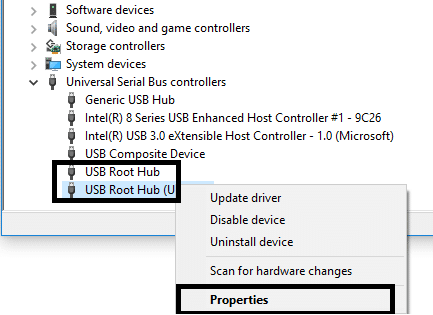
4.這裡你需要取消勾選“允許計算機關閉此設備以節省電源”。 最後,保存您的設置。
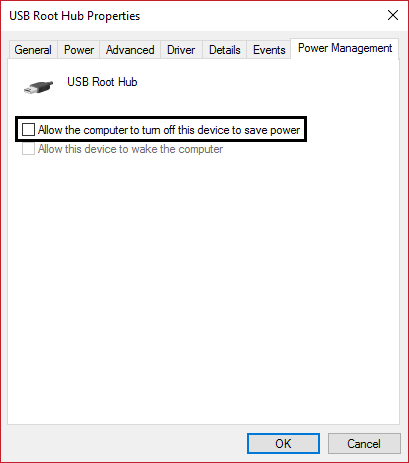
5.重新啟動系統並嘗試重新連接打印機。
方法 5 – USB 2.0 擴展卡
不幸的是,如果上述方法都不能很好地解決 USB 複合設備無法與 USB 3.0 正常工作的問題,您可以購買 USB 2.0 擴展卡來將舊打印機連接到新筆記本電腦。
方法 6 –運行硬件和設備疑難解答
1.按 Windows 鍵 + I 打開設置,然後單擊更新和安全圖標。
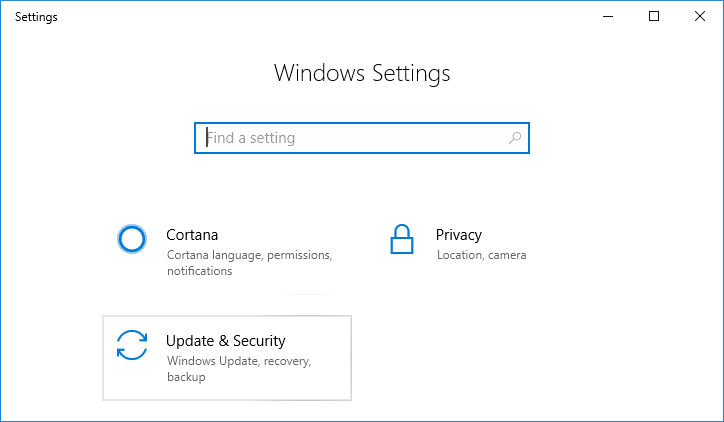
2.從左側菜單中確保選擇疑難解答。
3.現在在“查找並修復其他問題”部分下,單擊“硬件和設備”。
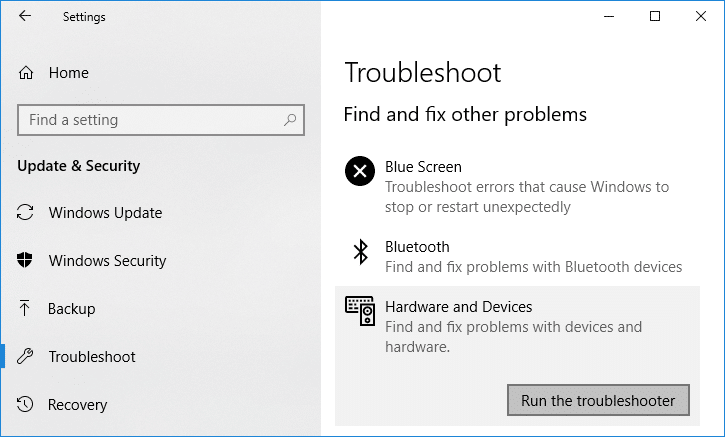
4.下一步,單擊運行疑難解答並按照屏幕上的說明修復 USB 複合設備無法與 USB 3.0 正常工作。
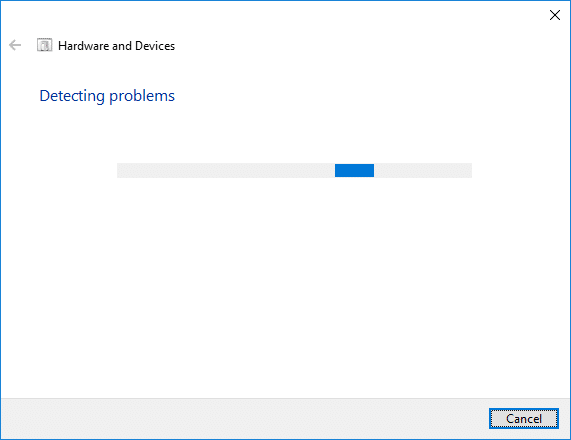
方法 7 – Windows USB 疑難解答
Windows 有自己的故障排除部分來幫助所有 Windows 用戶。 您可以輕鬆地直接從 Microsoft 獲得幫助來解決您的問題。 這個基於 Web 的 Windows 診斷和修復工具將自動檢測問題並進行修復或提供解決此問題的想法。
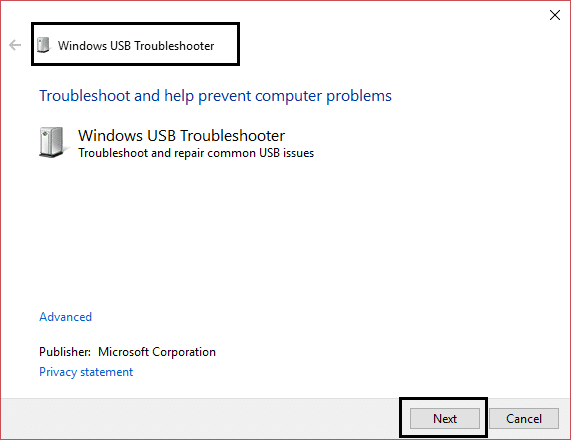
希望這些解決方案能幫助您解決問題。 可能還有其他可能的解決方案,但我們提供了修復 USB 複合設備無法正常工作問題的最有效解決方案。 您需要確保系統地遵循這些步驟,以便您可以正確預期結果。
受到推崇的:
- 為什麼 Windows 10 更新速度極慢?
- 如何在 Windows 10 中檢查 CPU 溫度
- 打印屏幕不工作? 7種方法來解決它!
- 在 Windows 10 PC 上禁用 OneDrive
我希望這篇文章對您有所幫助,您現在可以輕鬆地修復 USB 複合設備無法與 USB 3.0 正常工作,但如果您對本教程仍有任何疑問,請隨時在評論部分提出。
